Chesapeake SonarWiz--磁强计数据处理快速入门指南

本指南将向您介绍如何在 SonarWiz 中导入和处理磁强计数据。
我们概述的程序将减少数据中的昼夜变化和航向变化,消除层回偏移,并生成总场图和分析场图。
下一步是在数据中标记磁异常,并将异常与声纳数据进行比较,尝试将异常与已知来源相关联。
最后,运行报告,列出每个异常点的位置、深度、拖鱼高度以及有关项目的其他元数据。
按照此步骤,您将学会如何:
将磁强计数据导入 SonarWiz
将电缆输出应用于导航
过滤和编辑原始磁强计数据
识别、标记和报告磁异常
对总磁场和分析磁场进行网格划分和轮廓划分
显示三维数据
1. 选择快速访问工具栏中的创建新项目选项。
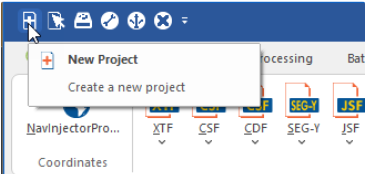
2. 输入项目名称,然后设置大致项目位置,如图所示:
纬度: 21° 21.00000' N
经度: 157° 58.00000' W
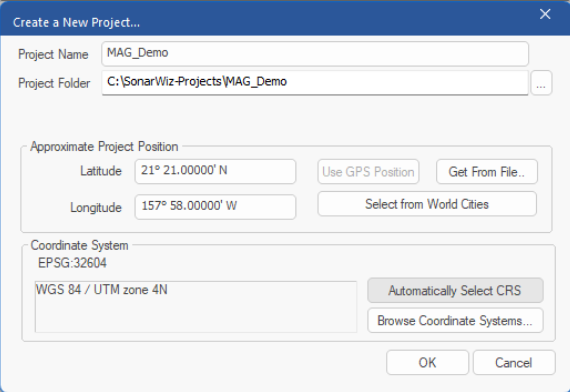
单击自动选择 CRS 按钮。您会看到 SonarWiz 已选择 EPSG:32604(UTM Zone 4 North)作为此项目的坐标系。
3. 创建项目后,导航至 “后处理 ”选项卡,单击 “导入 ”按钮打开导入对话框
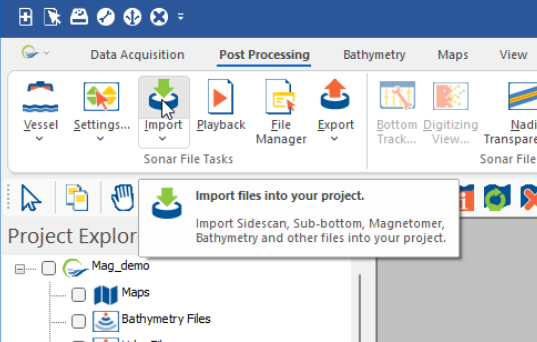
在导入对话框中,选中磁强计并单击选项按钮打开磁强计设置面板:
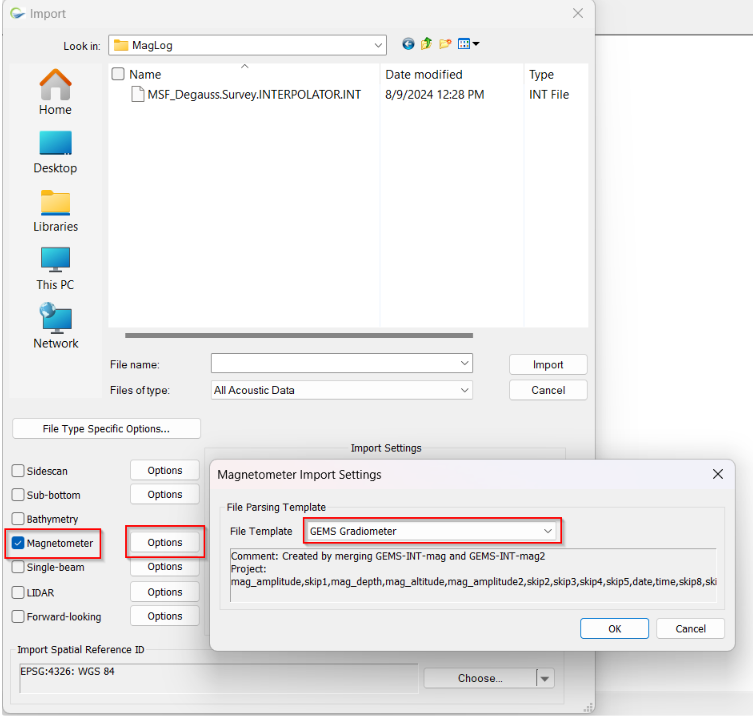
在设置面板上,选择与数据相匹配的文件模板。(此处使用的示例数据为 GEMS 坡度仪)。
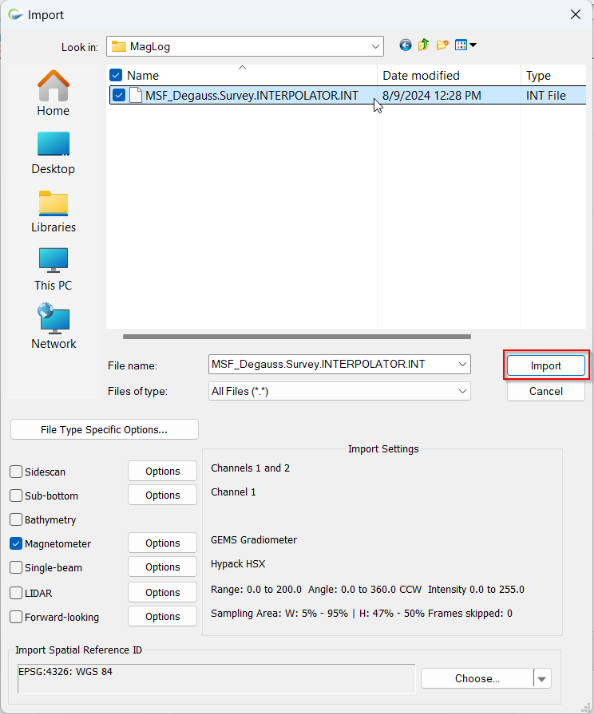
选择要导入的文件,然后单击导入按钮。
4. 数据导入项目后,您将看到文件添加到项目浏览器,并在主显示屏中看到导航轨迹线。
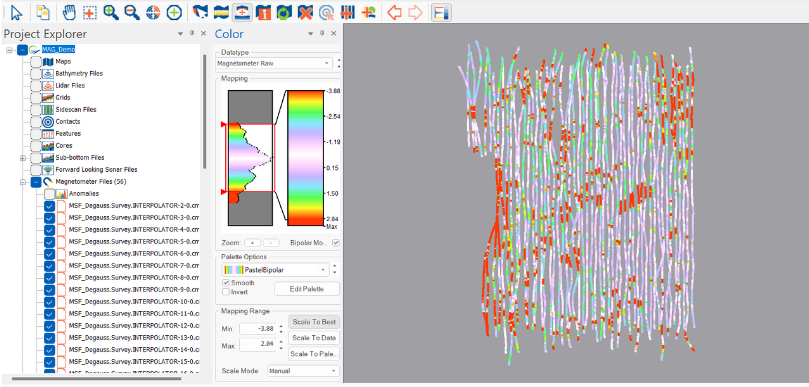
您可以在程序左上方快速访问工具栏中的 “首选项和设置 ”窗口中调整主显示磁强计文件绘制选项。
在 “视图 ”选项卡上的 “绘制模式 ”按钮,您可以选择将轨迹线绘制成彩色编码的原始轨迹或残余轨迹
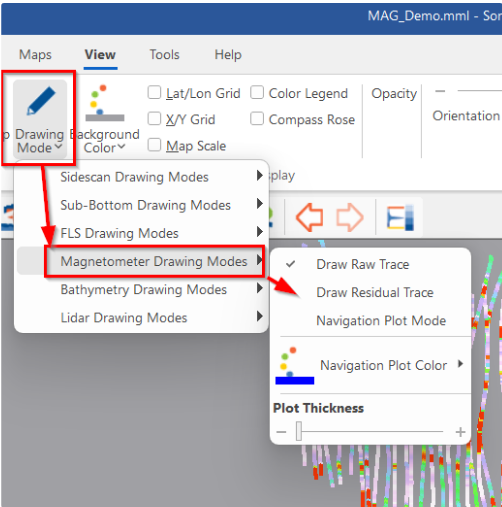
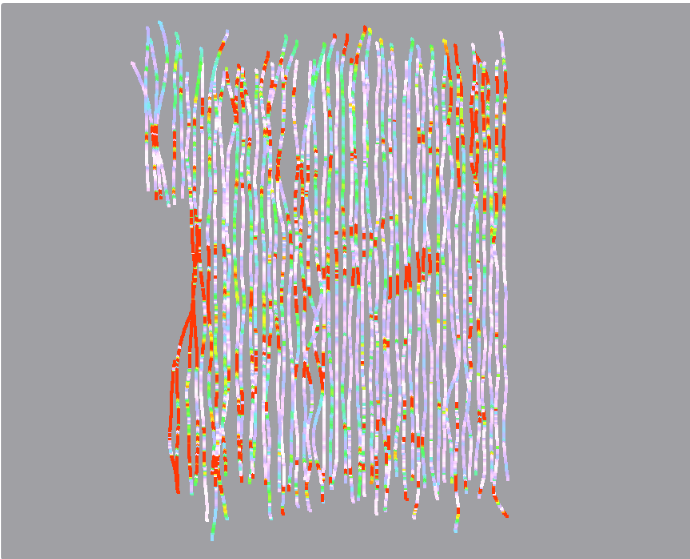
5. 要查看每一行中导入的磁强计数据,请右键单击项目浏览器中的文件,然后选择编辑所选磁强计文件...(或按热键选择并回车)。
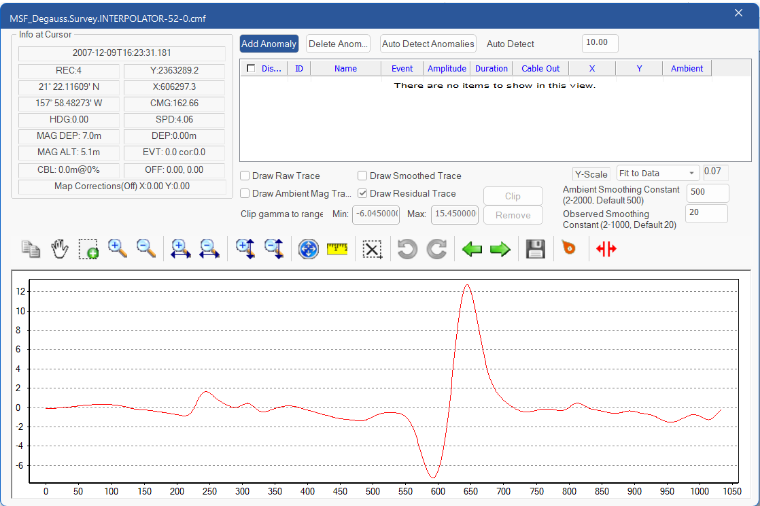
磁强计文件编辑器以图表视图显示数据,光标跟踪数据值显示在光标处的信息中,记录显示在 X 轴上,伽马值显示在 Y 轴上。
图表工具栏上有放大/缩小图表、测量、从文件移动到文件以及添加地图校正点等选项。更多信息,请参阅磁强计的地图校正页面。
图形视图中有 4 个轨迹绘制选项:
原始轨迹,显示文件中的原始磁强计数据。
平滑轨迹(Smoothed Trace):根据环境平滑常数平滑原始数据。
环境轨迹(Ambient Trace):根据观测平滑常数尝试找出环境背景磁强计信号。
这三种绘图选项可在图形视图中同时使用。剩余轨迹(Residual Trace)是通过从环境轨迹中减去平滑轨迹来计算的。该选项只能在图形视图中单独显示。
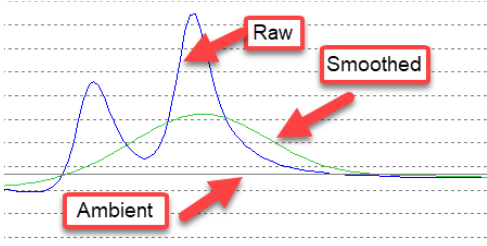
6. 磁强计文件的许多选项都可以在磁强计文件管理器中访问。要访问文件管理器,请右键单击 “项目浏览器 ”中的 “磁强计文件”,然后选择 “文件管理器”...
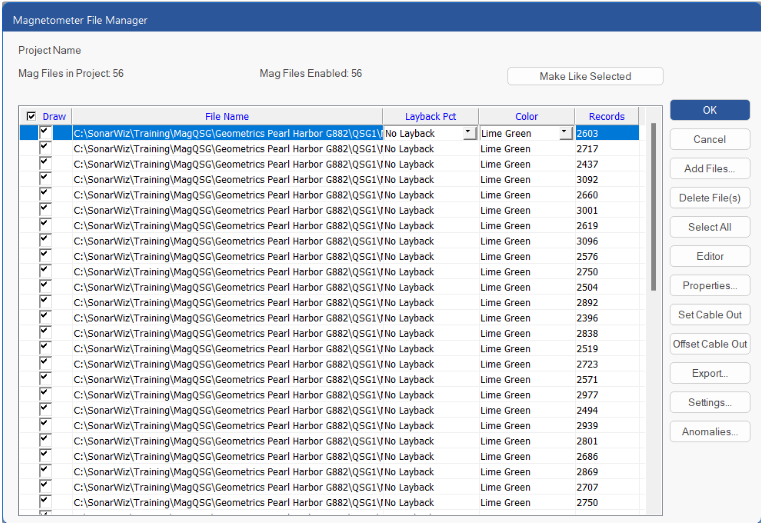
与所选选项类似,声纳文件中的 “使其他文件与此相似 ”选项用于将所选磁强计文件中的调整设置复制到项目中的其他文件。
目前,磁强计文件只有车马式静态偏移可作为回放选项,可通过添加或偏移电缆输出值来实现。文件编辑器光标处的信息将显示每条记录中添加的当前电缆输出值。要调整每个磁强计文件的回放,请使用回放百分比下拉菜单(要应用所有电缆输出值,请选择 100 pct)。
磁强计文件管理器中的 “导出 ”选项用于将原始磁强计数据导出为 CSV 文件,该文件可用于网格划分或导入其他程序。
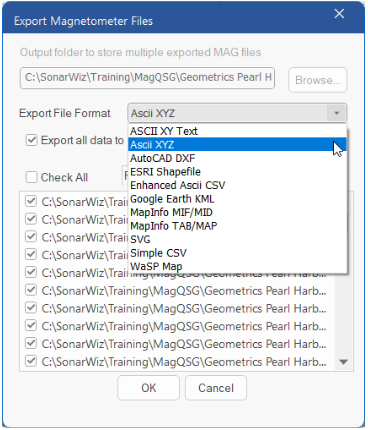
7. 可以在图形视图中使用添加异常点命令手动选择异常点,或者使用自动检测异常点命令让 SonarWiz 自动检测异常点,从而在导入的文件中捕获异常点(磁强计文件的触点)。
要手动选择异常点位置,请点击添加异常点,然后在图表视图中选择要捕捉的区域。创建异常点后,异常点编辑器窗口就会出现,该窗口将显示信息光标以及用于添加文本的字段。如果您已将多边形 SHP 文件添加到项目中,异常原因部分将允许您选择一个属性作为已知原因。
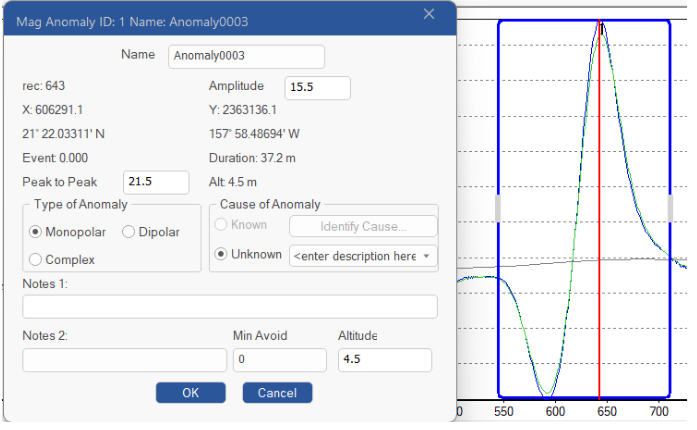
自动检测异常命令使用自动检测阈值 = X,扫描文件中平滑轨迹 - 残余轨迹 > X 的任何样本。
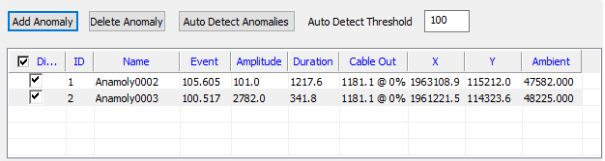
用户既可以在创建时手动更改捕获异常的名称,也可以使用其中一个可用的命名方案。要更改未来捕获异常的命名方案,请打开 “首选项和设置 ”窗口,导航至 “磁强计选项 ”部分,并在 “异常命名 ”部分选择用户指定的根名称和起始/递增编号。
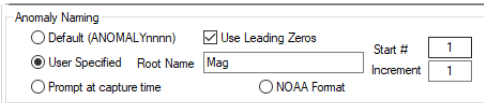
8. 要导出捕获的异常点及其数据,用户可以创建 .CSV 或类似于联系人报告的报告。
要导出 .CSV 文件,右键单击所需的异常点并选择导出所选异常点。这将打开 Windows 资源管理器,用户可在其中选择所需的输出格式,以及是否只导出某些类型的异常点。
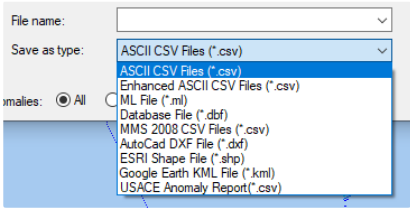
要创建异常报告,请右键单击所需的异常点,然后选择报告所选异常点。异常报告目前支持 3 个选项:
MS Excel 表格
带 Mag 图表的 MS Excel 表格
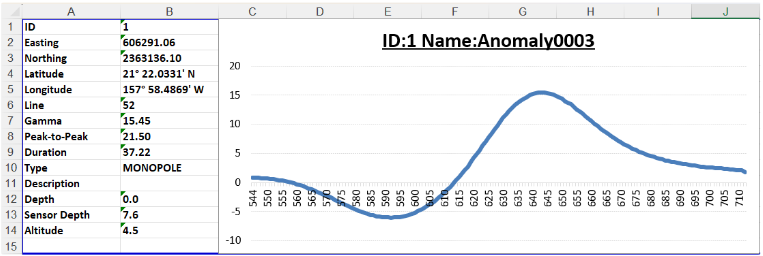
MS Excel 表格/带 Mag 图表选项
9. 要对项目中的磁强计数据进行网格划分,请右键单击项目资源管理器中的网格,然后选择创建新网格...
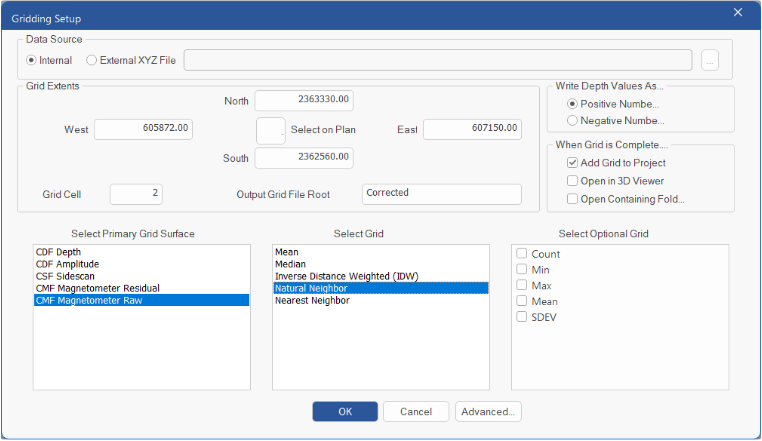
在网格器中,选择 CMF Magnetometer Residual 或 CMF Magnetometer Raw 作为网格表面类型,并选择所需的网格算法。如果需要在轨迹线之间进行插值,请使用自然邻接法,它可以在间距较大的轨迹线之间绘制出平滑的轮廓。最后,选择网格单元大小(约为线间距宽度的 1/10)和输出名称,然后点击确定。
网格载入地图视图后,将网格更改为以下颜色窗口设置:
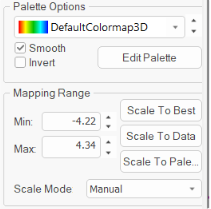
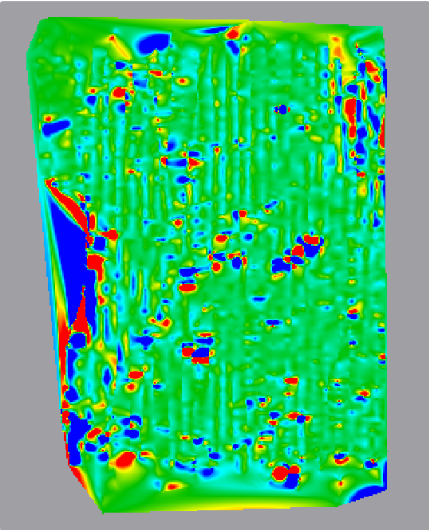
10. 绘制网格等高线图 右键单击网格,选择 “等高线网格... ”命令。
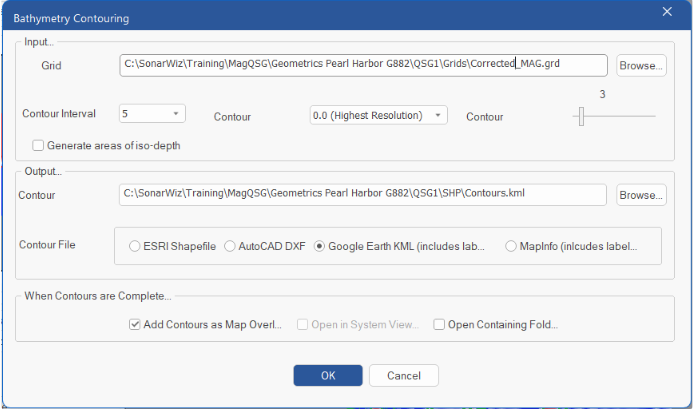
设置合适的等值线间隔并选择输出等值线文件类型,点击确定。等高线图将作为叠加图添加到地图上。
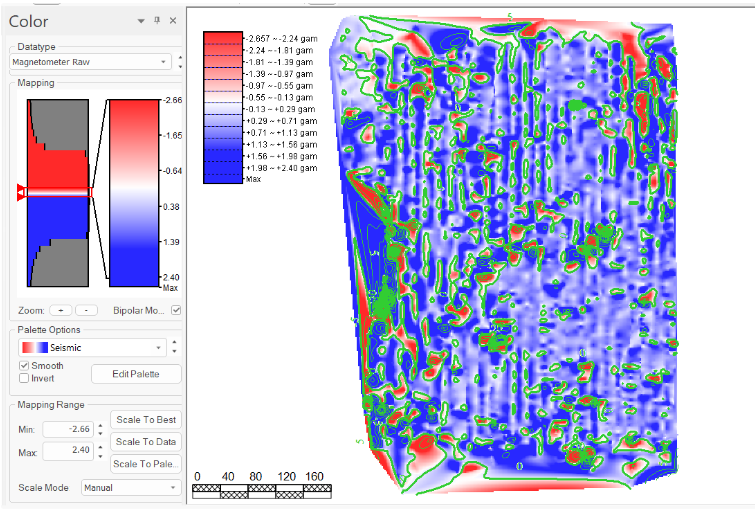
京ICP备09015132号-996 | 网络文化经营许可证京网文[2017]4225-497号 | 违法和不良信息举报电话:4006561155
© Copyright 2000-2023 北京哲想软件有限公司版权所有 | 地址:北京市海淀区西三环北路50号豪柏大厦C2座11层1105室